Мобильный мир iOS и настольный мир OS X продолжают сходиться, но некоторые функции остаются отсутствующими или разными в обеих ОС. Одним из таких примеров является то, как обрабатывается многозадачность и выполняется несколько приложений, управление которыми осуществляется довольно просто в панели многозадачности iOS. На стороне OS X часть Dock служит для этой цели, но если кто-то пришел на Mac из мира iOS, это не так интуитивно, как могло бы быть, и именно там входит TaskBoard.
TaskBoard приносит тот же самый стиль панели задач iOS на рабочий стол Mac, добавляя вызывающую многозадачную панель в OS X, которая выглядит и работает в значительной степени идентично тому, что многие знакомы в мире iOS.
Получение TaskBoard на Mac легко:
- Загрузите TaskBoard для OS X из SourceForge (это бесплатно)
Запустите установщик PKG, а затем запустите Системные настройки и нажмите «TaskBoard», чтобы внести коррективы.
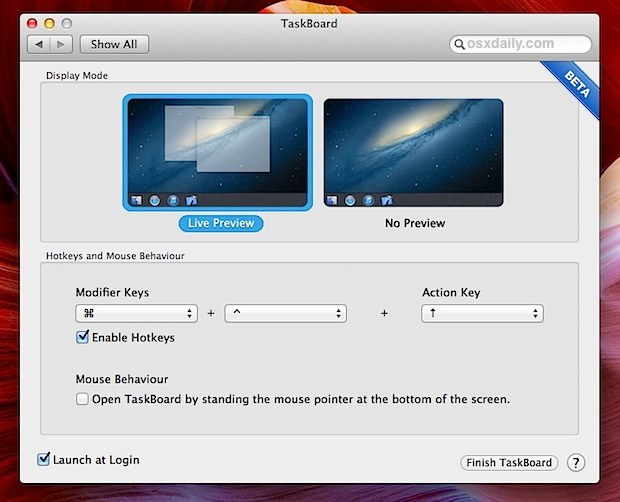
Быстрая заметка о производительности для Mac с интегрированным видео, таким как MacBook Air; установите режим отображения на «Нет предварительного просмотра», а TaskBoard будет работать намного быстрее. Маки с GPU смогут использовать Live Preview без проблемы с задержкой.
Также стоит упомянуть, что настройки по умолчанию включают параметр «Поведение мыши», который заставляет TaskBoard запускаться, если ваш курсор мыши находится в нижней части экрана, но если вы используете док-станцию в нижней части экрана, это слишком легко вызвать , и для этих пользователей это лучше всего отключить.
Как только у вас работает TaskBoard, использование его просто. Как вы, наверное, знаете, двойное нажатие кнопки «Домой» или использование жестов с восходящим движением в iOS вызывает панель многозадачности, но сейчас лучший способ вызвать TaskBoard в OS X — это использовать комбинацию клавиш по умолчанию для вызова диспетчера задач Command + Control + Стрелка вверх.
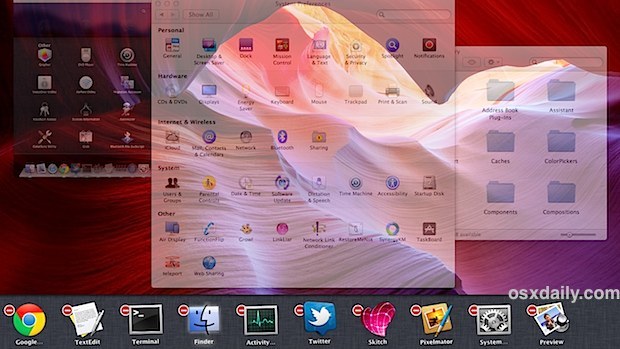
Так же, как iOS, TaskBoard включает только приложения, запущенные в списке, и вы можете переключаться между ними. И точно так же, как iOS, нажатие (нажатие) и удерживание на одном значке приложений заставляет их вращаться и открывать кнопку закрытия, позволяя вам выйти из приложений непосредственно из панели многозадачности.

TaskBoard — это действительно классное приложение, которое представляет собой еще один способ привлечения iOS на рабочий стол Mac. Он отлично работает с приложениями Full Screen, и он чувствует себя настолько знакомым, когда в полноэкранном режиме вы ожидаете, что Apple будет интегрировать что-то подобное в OS X в будущих версиях.
В настоящее время приложение по-прежнему находится в стадии бета-тестирования, поэтому есть некоторые ошибки, но будущие версии должны убрать эти причуды, а также добавить еще некоторые функции в стиле iOS, такие как поддержка жестких жестких дисков в стиле IPad для вызова панели задач. И все же, это здорово использовать, поэтому проверьте это.










